萬盛學電腦網 >> 圖文處理 >> Photoshop教程 >> ps調色教程 >> Photoshop調出可愛美女照片通透糖水膚色
Photoshop調出可愛美女照片通透糖水膚色
先看看效果圖

那村兒的人效果對比圖:

原圖

我的RGB模式面板:

轉到LAB模式的面板:

一、拷貝背景圖層,外掛濾鏡降噪,添加圖層蒙版,擦拭不需要降器械的頭發等處;蓋印圖層,再次外掛濾鏡降噪;蓋印圖層,修復畫筆工具、污點修復工、塗抹工具等處理皮膚。最後三圖層組成圖層組。

二、蓋印圖層,計算出高亮區域、暗部區域、中間灰區域。
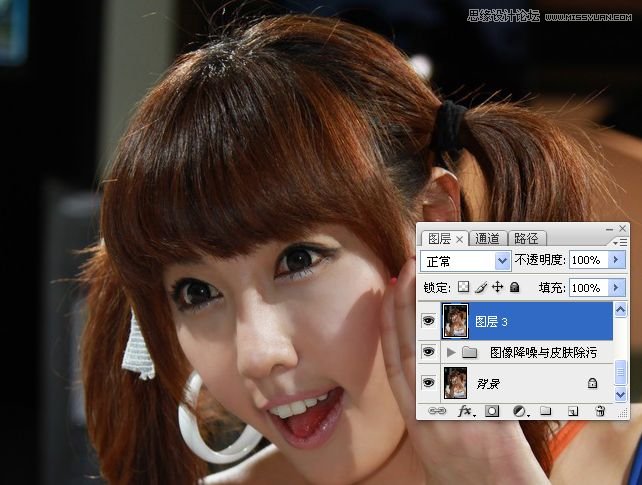
高亮區域:
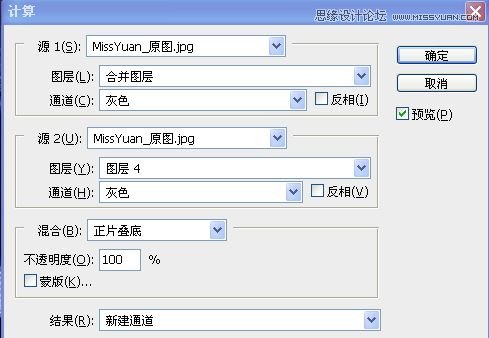
暗部區域:
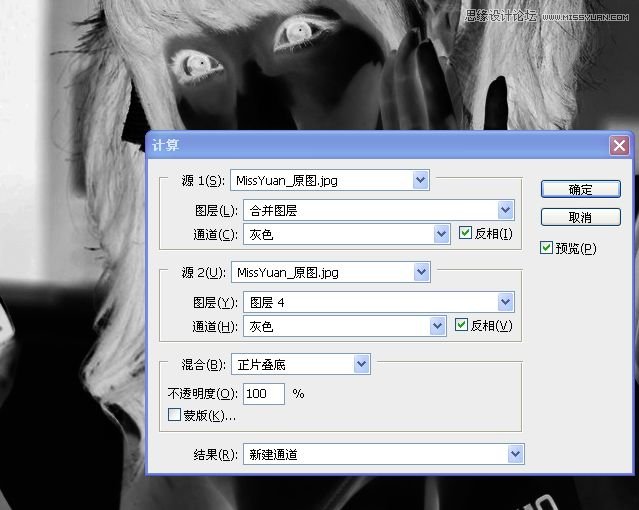
中間調區域:
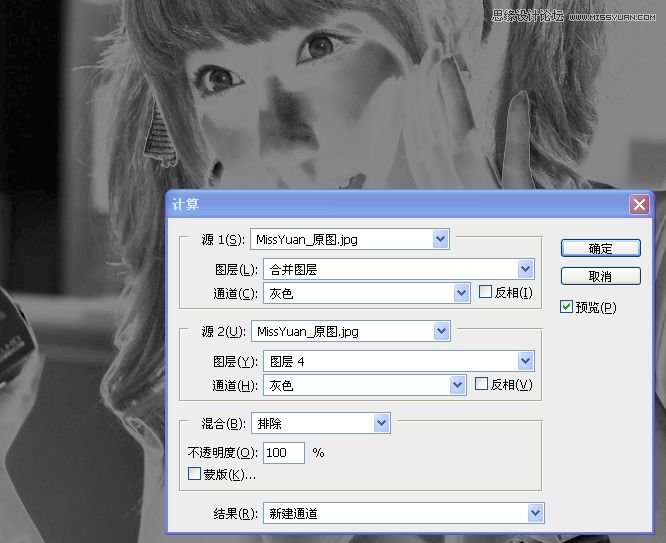
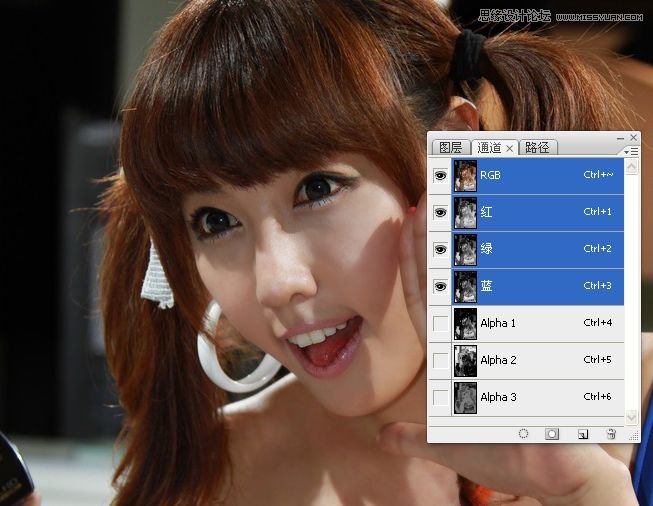
三、曲線調亮圖像:
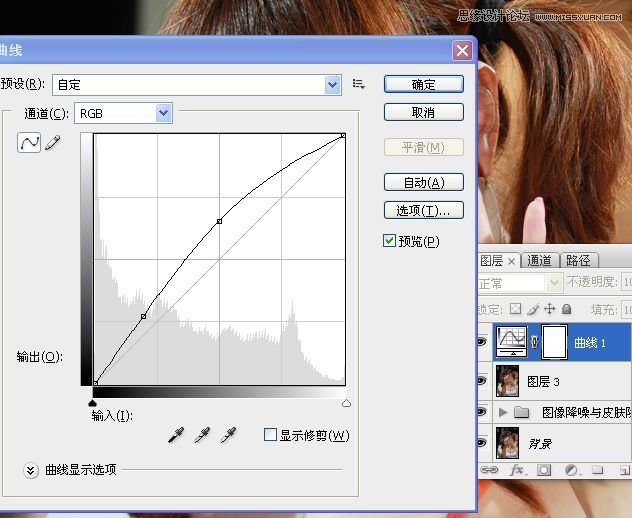

四、蓋印圖層,分別調整藍通道、綠通道及紅通道。
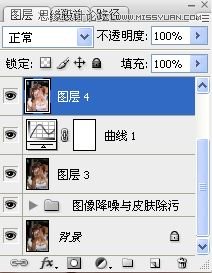
選中藍通道,選取中間調區域的選區,曲線提亮;選取暗部區域的選區,曲線提亮。

選中綠通道,與藍通道操作一樣。
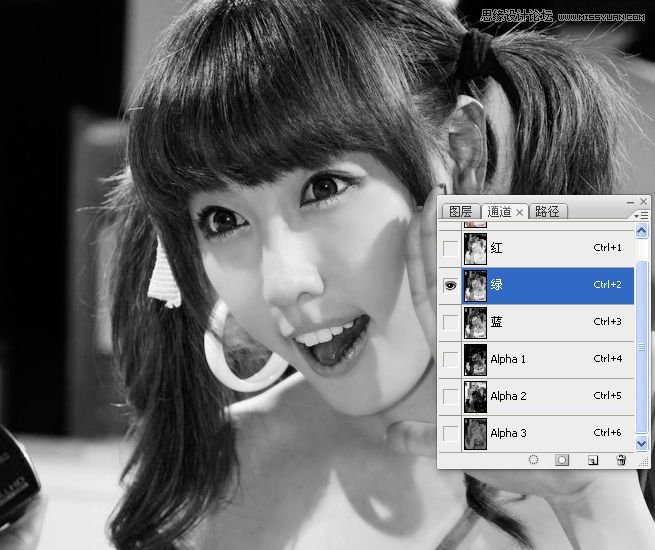
選中紅通道,與藍通道操作一樣。

效果:

五、腮紅處理:吸管工具點取捨頭色,畫筆工具塗抹,高斯模糊,更改圖層混合模式和不透明度。

六、蓋印圖層

七、拷貝到新窗口處理,拷貝圖層,轉到LAB模式處理。



八、應用圖像處理A通道。添圖圖層蒙版,擦拭頭發區域。
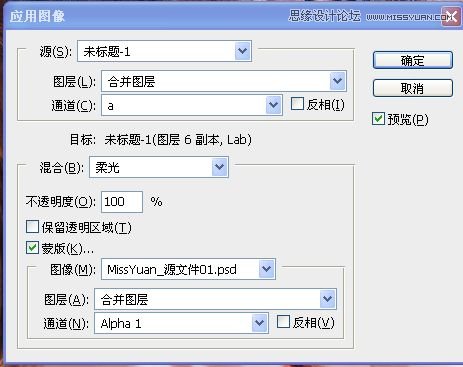
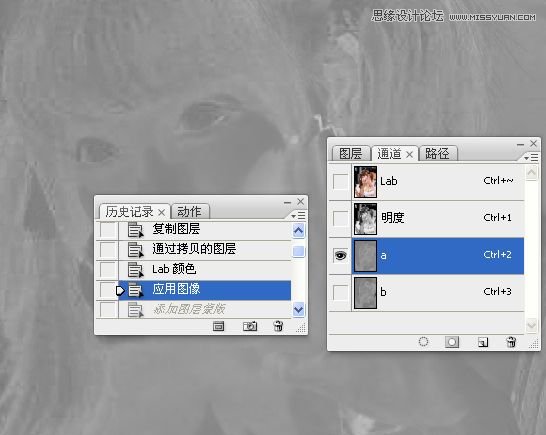

九、蓋印圖層,明度通道銳化。



ps調色教程排行
軟件知識推薦
相關文章
copyright © 萬盛學電腦網 all rights reserved



